Od iOS-a do Androida: če so vam sladkarije bolj všeč kot Apple (09.15.25)
Obstaja veliko razlogov, zakaj bi želeli preklopiti z iOS na Android. Morda zato, ker želite boljše in več možnosti, ko gre za naprave, ali pa želite prihraniti denar, hkrati pa še vedno pokrivate osnove. Drug razlog so lahko raznolike možnosti prilagajanja, ki jih ponuja Android - ali pa ste se naveličani Apple-ovih izdelkov.
Ne glede na razlog pa morate vedeti, da je prehod z iOS-a na Android monumentalna naloga. To je kot selitev hiše - stvari morate spakirati, nato razvrstiti in urediti v novem prostoru. Poleg tega potrebujete čas, da se navadite na novo platformo.
Tu so dobre novice: ta članek vam lahko pomaga, da bo prehod za vas bolj prijeten. Naučili se boste, kako prenesti bistvene podatke, kot so stiki in e-pošta, katere aplikacije lahko in katere ne morete zamenjati ter kako glasbo premakniti iz iOS-a v Android.
Toda preden preklopite, najprej očistite neželeno vsebino, da je ne prenesete v novo napravo. Škoda prostora (in truda) za prenos neželenih datotek, kot so neželene fotografije in videoposnetki. Orodje za čiščenje Android lahko uporabite za skeniranje telefona ali tabličnega računalnika in izpiranje podatkov, ki jih ne potrebujete.
Tu so koraki za prehod z iOS na Android: Izkoristite Google Drive.To platforma za shranjevanje v oblaku olajša prenos stikov, fotografij, videoposnetkov in koledarja iz sistema iOS v sistem Android.
- V napravi iOS zaženite aplikacijo Google Drive, tako da tapnete ikono. Pojdite v Nastavitve & gt; Varnostno kopiranje.
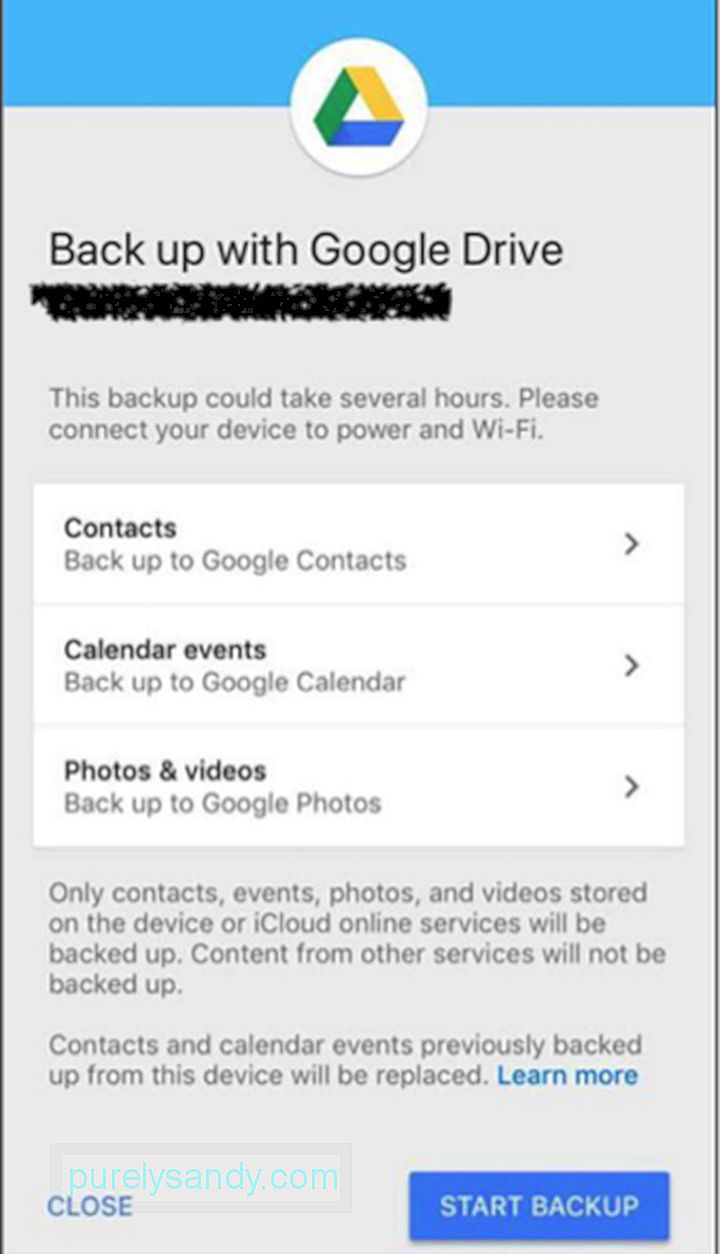
- Določite, katere elemente želite varnostno kopirati, in kliknite Zaženi varnostno kopijo. Prepričajte se, da je vaša naprava priključena na polnilnik, ker lahko varnostno kopiranje traja dlje, odvisno od velikosti datotek.
- Medtem ko varnostno kopiranje traja, aplikacije ne zapirajte in ne igrajte s telefonom, razen ponovi znova.
Obstaja veliko aplikacij, s katerimi lahko prenesete podatke, vendar je uporaba Google Drive verjetno najpreprostejši in najlažji način za to. Vse, kar potrebujete, je Google Račun. Ko ste torej v novi napravi Android, se morate samo prijaviti z Google Računom in vse, kar ste varnostno kopirali s storitvijo Google Drive, boste lahko hitro naložili.
Pretvorite svoje stike .Če za prenos svojih stikov in koledarja ne želite uporabljati Google Drive, lahko to storite ročno. Apple in Google imata svoj sistem za upravljanje stikov, vendar v glavnem delujeta enako. iOS ima iCloud, Android pa Google. Če želite prenesti svoje stike iz iOS-a v Android, morate samo izvoziti stike iz iCloud in jih uvoziti v svoj Google Račun. Prepričajte se, da je v napravi iOS omogočena sinhronizacija iCloud.
- Če želite to narediti, pojdite v Nastavitve & gt; Ime & gt; iCloud ali Nastavitve & gt; iCloud za naprave s sistemom iOS 10.2 ali starejšim. Vklopite elemente, za katere želite varnostno kopirati, na primer Stiki in Koledarji.
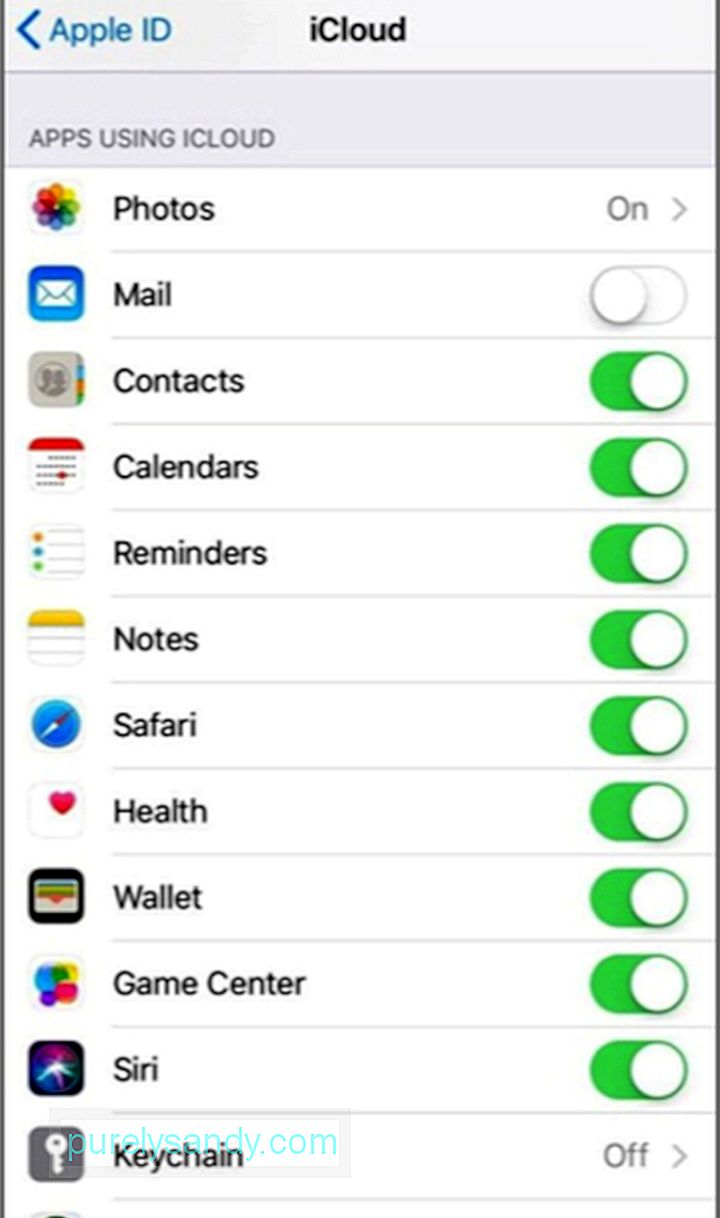
- Ko jih vklopite, počakajte nekaj časa, iCloud sinhronizira vaše podatke. Nato se v računalnik prijavite v svoj račun iCloud.
- Če želite izvoziti svoje stike, kliknite ikono zobnika v spodnjem levem kotu okna in izberite Izberi vse & gt; Izvozi vCard. Vse vaše stike bo izvozila v obliki VCard kot datoteko .vcf.
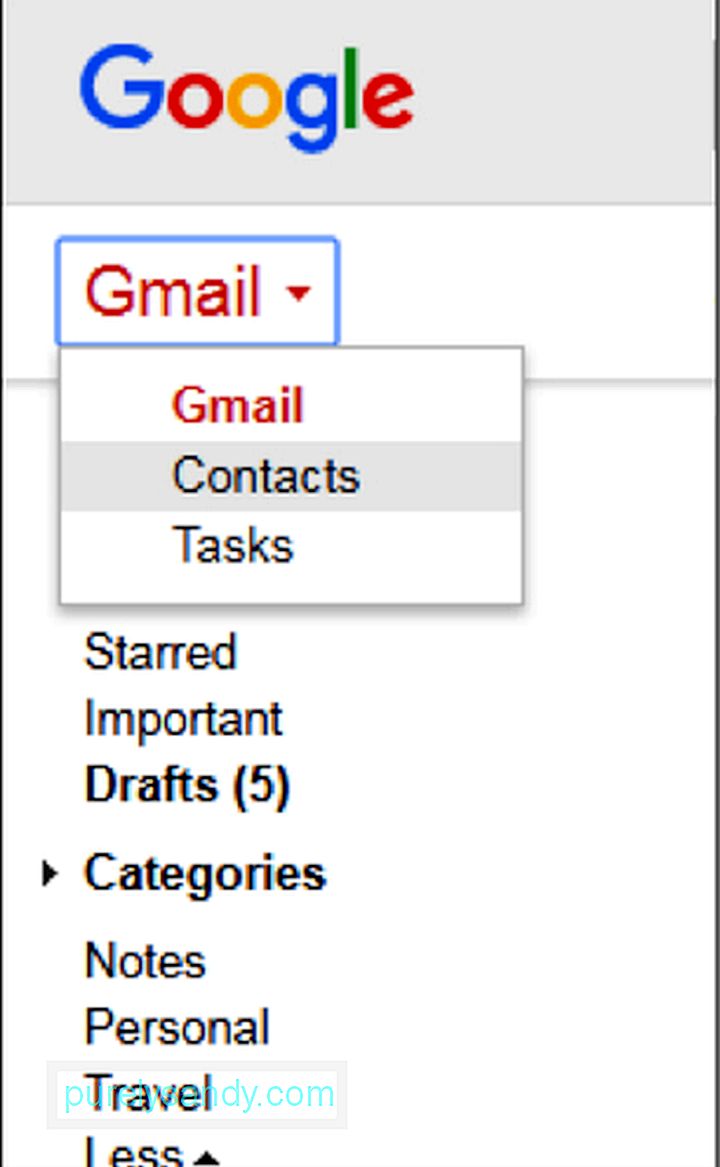
- Naslednji korak je prijava v Gmail v računalniku , nato spremenite spustni meni zgoraj levo iz Gmaila v Stiki. Odpre se nov zavihek, ki prikazuje vse vaše stike v Googlu. Če želite stike uvoziti iz sistema iOS, kliknite Več in nato Uvozi.
- Izberite datoteko .vcf, ki ste jo prenesli iz iCloud, in vaši stiki bodo uvoženi bliskovito. V oknu Google Stiki lahko popravite dvojnike, ustvarite oznake in organizirate svoje stike.
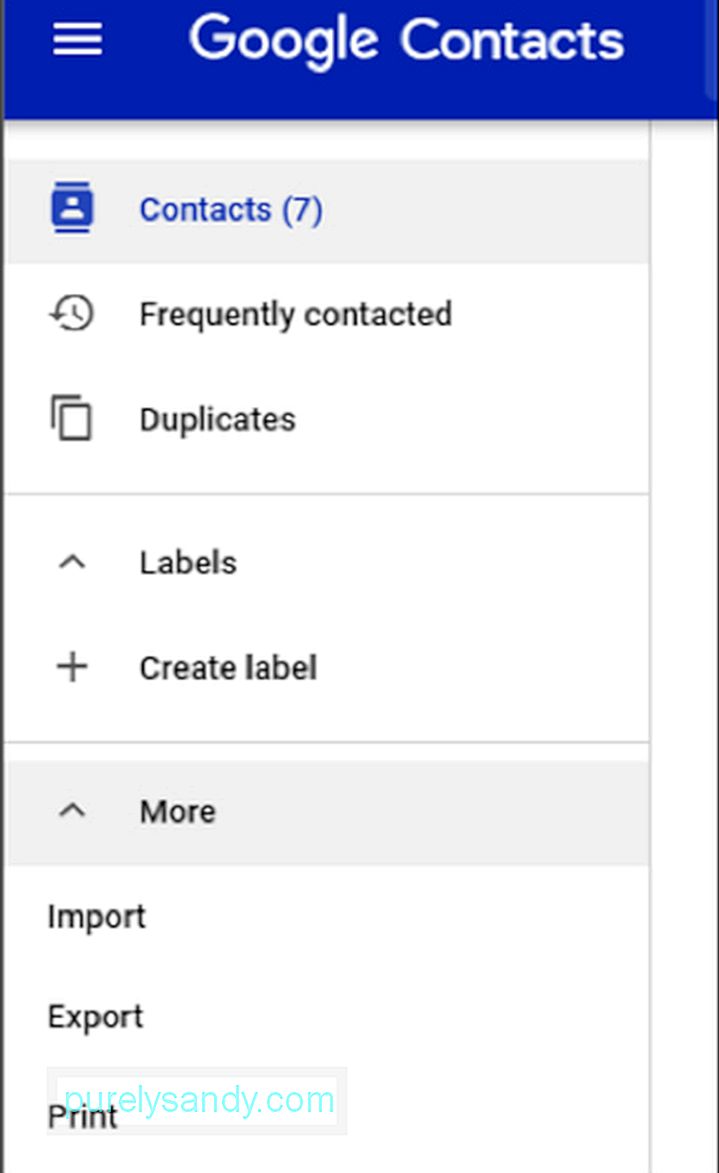
To je najbolj težaven del pri preklopu platform, ker aplikacij ne morete kar tako premikati, tako kot tisto, kar počnete s stiki in drugo vsebino.
Če ste aplikacije kupili že prej, boste morali znova kupiti ali iskati cenovno ugodnejšo alternativo. Večina aplikacij ima različice iOS in Android. Toda za tiste, ki so bili zasnovani samo za iOS ali tiste, ki nimajo različice Androida, je vaša edina možnost, da poiščete drugo aplikacijo. Lahko je dolgotrajno in moteče, ker morate opraviti več poskusov in napak, dokler ne najdete alternative, ki vam ustreza.
Dobra stvar je, da ima trgovina Google Play ogromno bazo podatkov o aplikacijah. med katerimi lahko izbirate.
Premikajte glasbo.Pri prenosu glasbe iz iOS-a v Android morate upoštevati tri stvari.
- Najprej je glasba v vaši napravi. Vse, kar morate storiti, je, da napravo iOS povežete z računalnikom in glasbene datoteke kopirate in prilepite v računalnik, nato pa jo kopirate v mapo Music v napravi Android.
- Za glasbo, ki je shranjena v Cloud, varneje je prenesti datoteke iz oblaka v računalnik, preden jih kopirate v napravo Android.
- Glasbo, ki je v glasbenih aplikacijah, kot je Spotify, je bolj dostopno za prenos, ker lahko prenesete različico Androida teh aplikacij.
Nalaganje fotografij je bolj naravno kot prenos glasbenih datotek. Vse, kar morate storiti, je, da na svoj iPhone prenesete Google Photos, se prijavite v svoj Google Račun in varnostno kopirate vse svoje fotografije v oblak.
Na Googlu Drive dobite le 15 GB brezplačne shrambe, vendar lahko shrambo razširite z nadgradnjo za minimalno plačilo. Lahko pa tudi malo žrtvujete svojo ločljivost, da boste lahko več fotografij shranili v spletu. Vaša izbira je.
Spremenite koledar.Koledar lahko prenesete na dva načina - prenesite SmoothSync, ki je plačljiva aplikacija, ali ročno sinhronizirajte koledar. Če želite sinhronizirati koledar iPhone z napravo Android, naredite naslednje:
- V napravi iOS pojdite na Nastavitve.
- Izberite Koledar in tapnite Privzeti koledar.
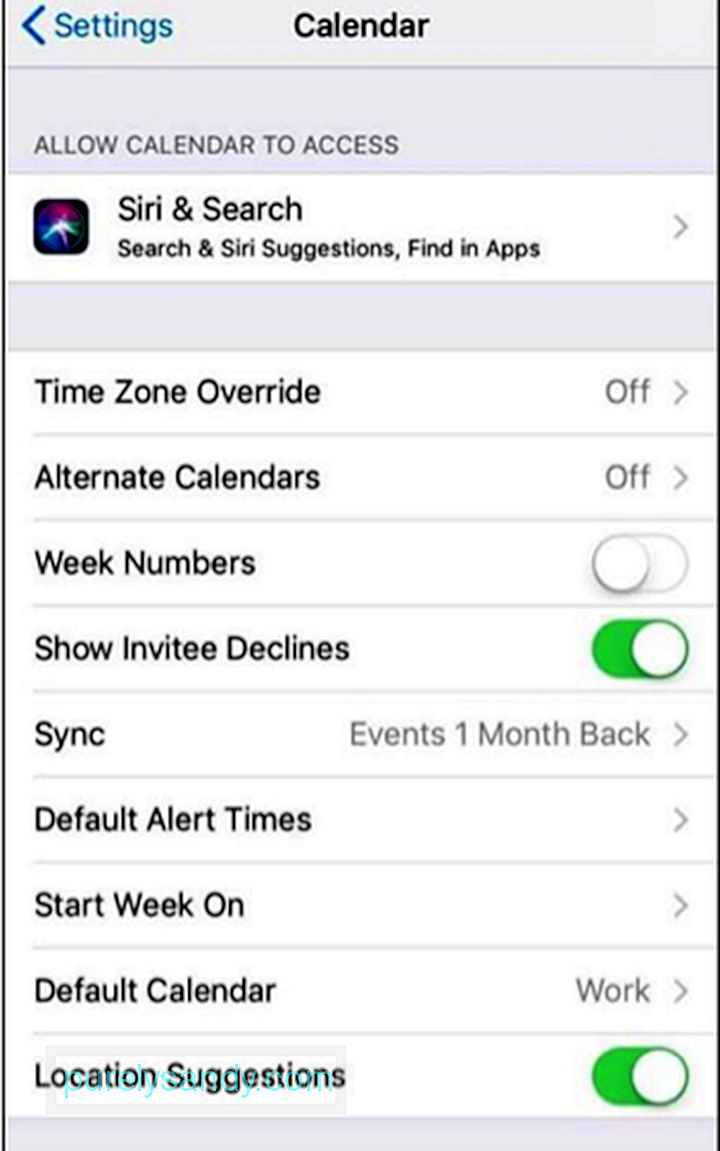
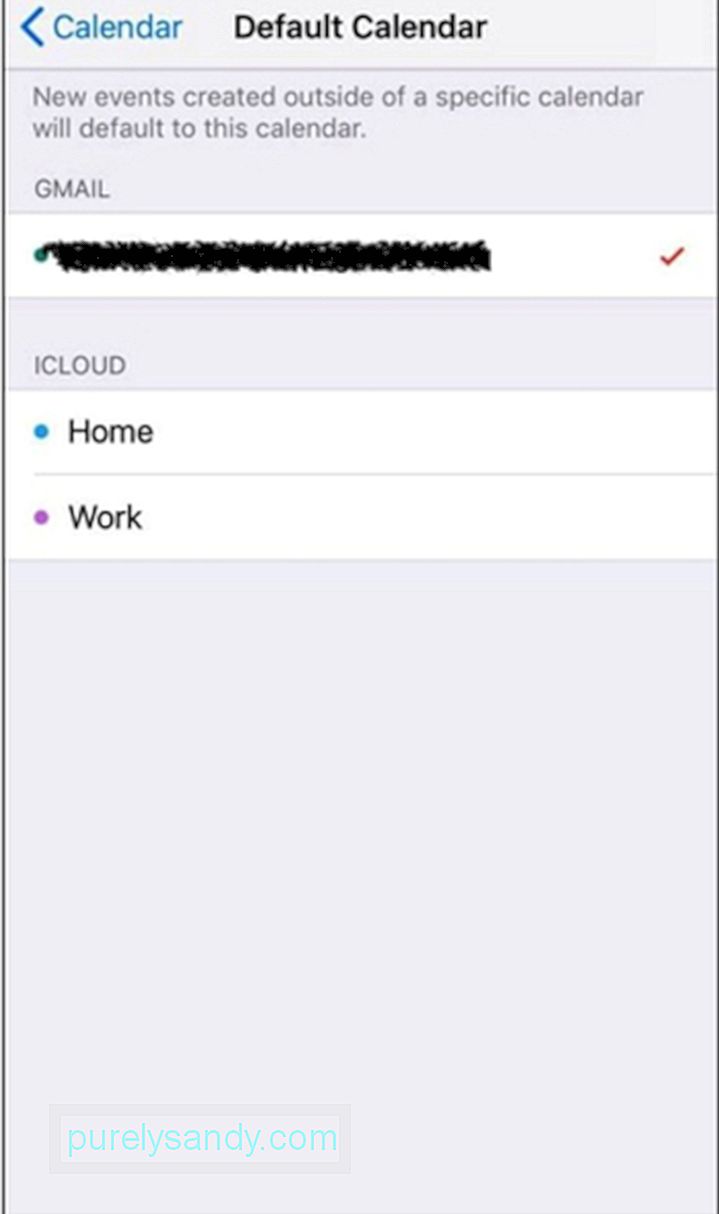
- Izberite svoj Google Račun ali ga dodajte, če ga še nimate v svoji napravi.
- Ko enkrat izbrali ste privzeti koledar, počakajte, da se sinhronizira in ste pripravljeni.
Če v iPhonu uporabljate Chrome in ga sinhronizirate z namizjem, potem vam ni treba početi ničesar drugega. Zaznamki se prenesejo, ko namestite Chrome v Android.
Če uporabljate brskalnik Safari, se v računalniku prijavite v račun iCloud in kliknite Safari. Pojdite na Datoteka & gt; Izvozi zaznamke, da ustvarite datoteko HTML, ki vsebuje vse vaše zaznamke. Nato morate to datoteko HTML uvoziti v Google Chrome v računalniku, kjer se bo sinhronizirala s Chromom v napravi Android.
Izbrišite napravo iOS.Zadnji korak bo zagotoviti, da bodo vsi vaši podatki je bil odstranjen iz naprave iOS, preden ga je odstranil ali prodal.
- Najprej onemogočite svoj telefon Find My Phone, tako da odprete Nastavitve & gt; Vaše ime & gt; iCloud ali Nastavitve & gt; iCloud v starejših različicah sistema iOS.
- Ko je funkcija Find My Phone onemogočena, lahko ponastavite napravo iOS. Pojdite v Nastavitve & gt; Splošno & gt; Ponastavi & gt; Izbrišite vso vsebino in nastavitve, da znova zaženete napravo iOS in jo pripravite za naslednjega uporabnika.
Čeprav bo trajalo nekaj časa, da se navadite na novo platformo, boste ugotovili, da ima preklapljanje prednosti - poznavanje najboljšega iz obeh svetov. Prehod z iOS na Android postane udobnejši in bolj gladek, ko sledite zgornjim navodilom.
YouTube Video.: Od iOS-a do Androida: če so vam sladkarije bolj všeč kot Apple
09, 2025

